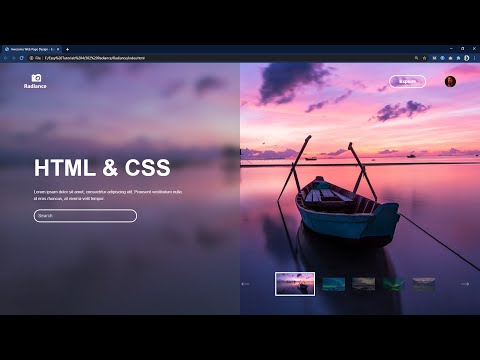বার্তাগুলি বা চ্যাটগুলি পাওয়ার সাথে সাথেই আপনাকে বিজ্ঞপ্তিগুলি পড়তে এবং সাড়া দেওয়ার একটি দুর্দান্ত উপায়। কিন্তু যদি আপনি এমন জায়গায় থাকেন বা এমন পরিস্থিতিতে থাকেন যেখানে আপনি সিনেমা দেখতে, বই পড়ার সময়, অথবা শুধু ঘুমানোর সময় বিরক্ত হতে চান না-আপনি হয়তো আপনার Hangouts মোবাইল অ্যাপ বিজ্ঞপ্তিগুলি স্নুজ করতে চান। স্নুজিং আপনাকে শুধুমাত্র নির্দিষ্ট সময়ের জন্য Hangouts সতর্কতা বন্ধ করতে দেয় এবং তারপর সময় শেষ হয়ে গেলে স্বয়ংক্রিয়ভাবে আবার চালু হয়।
ধাপ
2 এর মধ্যে 1 পদ্ধতি: Google+ Hangouts অ্যান্ড্রয়েড অ্যাপের বিজ্ঞপ্তিগুলি স্নুজ করা

ধাপ 1. Hangouts অ্যাপ চালু করুন।
এটি চালু করতে হোম স্ক্রীন থেকে Hangouts অ্যাপ আইকনটি আলতো চাপুন।

পদক্ষেপ 2. অ্যাপের উপরের ডান পাশে মেনুতে আলতো চাপুন।
এটি আপনাকে Hangouts অ্যাপের বিকল্পগুলি দেখতে দেবে।

ধাপ 3. "স্নুজ বিজ্ঞপ্তি" নির্বাচন করুন।
”প্রদর্শিত মেনু তালিকায় আপনি এই বিকল্পটি পাবেন।

ধাপ 4. আপনি সাময়িকভাবে অ্যাপের বিজ্ঞপ্তি বন্ধ করতে চান তার দৈর্ঘ্য চয়ন করুন।
একটি বার্তা স্ক্রিনে আপনাকে জানিয়ে দেবে যে Hangouts বিজ্ঞপ্তিগুলি "স্নুজ করা হয়েছে"। এটি সেই সময়টিও প্রদর্শন করবে যখন বিজ্ঞপ্তিগুলি আবার শুরু হবে।
আপনার নির্বাচিত সময়ের পূর্বে আপনি যদি বিজ্ঞপ্তি সেটিংস পুনরায় সক্ষম করতে চান, তবে বিজ্ঞপ্তি বার্তার পাশে "পুনরায় শুরু করুন" বোতামটি আলতো চাপুন।
2 এর পদ্ধতি 2: Google+ Hangouts iOS অ্যাপের বিজ্ঞপ্তিগুলি স্নুজ করা

পদক্ষেপ 1. Hangouts খুলুন।
এটি চালু করতে হোম স্ক্রীন থেকে Hangouts অ্যাপ আইকনটি আলতো চাপুন।

পদক্ষেপ 2. অ্যাপের সেটিংসে যান।
স্ক্রিনের শীর্ষে আপনার প্রোফাইল ফটোতে আলতো চাপুন।

ধাপ 3. বেল আইকন টাচ করুন।
আপনি সেটিংস আইকনটিও চয়ন করতে পারেন এবং তারপর বিজ্ঞপ্তিগুলি স্নুজ করতে পারেন।

ধাপ 4. আপনি সাময়িকভাবে অ্যাপের বিজ্ঞপ্তি বন্ধ করতে চান তার দৈর্ঘ্য চয়ন করুন।
একটি বার্তা স্ক্রিনে আপনাকে জানিয়ে দেবে যে Hangouts বিজ্ঞপ্তিগুলি "স্নুজ করা হয়েছে"। এটি সেই সময়টিও প্রদর্শন করবে যখন বিজ্ঞপ্তিগুলি আবার শুরু হবে।
যদি আপনি আপনার নির্বাচিত সময়ের পূর্বে বিজ্ঞপ্তি সেটিংস পুনরায় সক্ষম করতে চান, তাহলে আপনার প্রোফাইল ফটোতে আলতো চাপুন তারপর বেল আইকনটি আলতো চাপুন। বেছে নিন।
ভিডিও - এই পরিষেবাটি ব্যবহার করে, কিছু তথ্য ইউটিউবের সাথে শেয়ার করা যেতে পারে।

পরামর্শ
- স্নুজ করলে সাময়িকভাবে Hangouts অ্যাপের বিজ্ঞপ্তি বন্ধ হয়ে যায়।
- আপনার Hangouts অ্যাপটি স্নুজ মোডে থাকা সত্ত্বেও আপনি নতুন বার্তা পাবেন।
- Hangouts অ্যাপের বিজ্ঞপ্তিগুলি স্নুজ করা শুধুমাত্র অ্যাপকেই প্রভাবিত করবে এবং আপনার ডিভাইসের সাধারণ বিজ্ঞপ্তি সেটিংসকে নয়।